
自動文字起こしを簡単に行おう!
いろんな方法はあれど、iPad1つでなんとかできる、ってお話。認識精度もあげられるので、文字を起こすのに苦労している人はこの方法を利用してみるのは どうでしょう?
1.用意するもの
・iPad (iPhoneでもできる)
・音声認識アプリ(UDトーク)
・音声再生アプリ(ボイスメモ)
即席で誤字を直したいなら…
+パソコンか、iPad/iPhone。
+パソコン用訂正アプリ(まあちゃん など)
2.どうやって?
①まず、iPadに、UDトークとボイスメモをいれます。


②UDトークを起動しましょう。
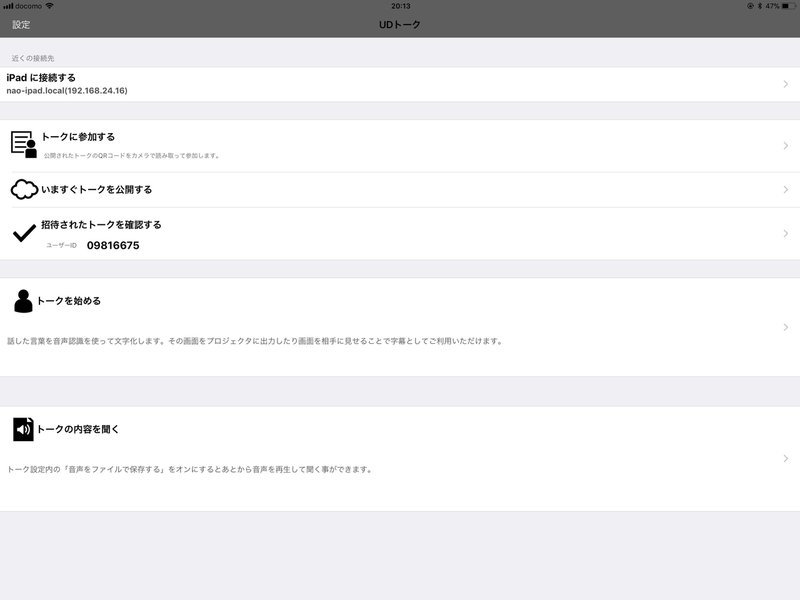
③単語登録などをして精度をあげたいなら、設定から、単語登録アカウントの登録をして、ログインしましょう。

③トークを始めるを押すと、認識できる画面がでます。
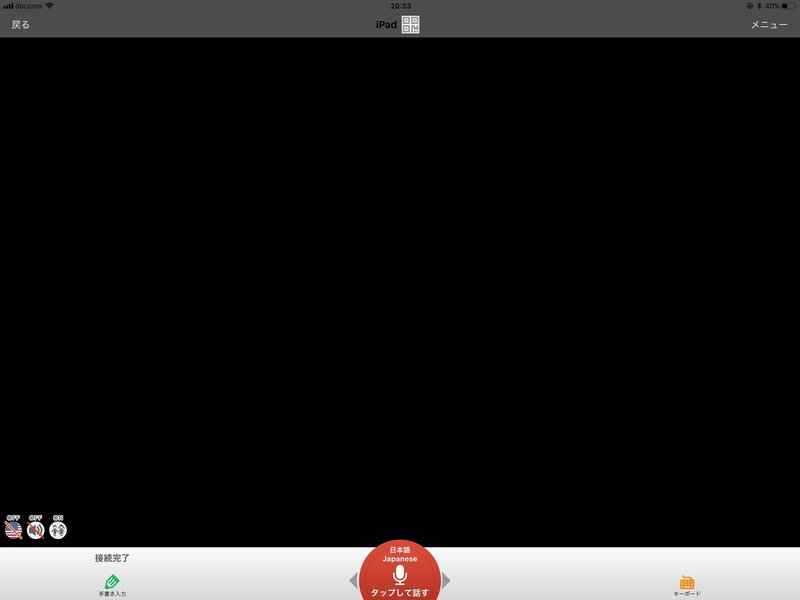
④iOS11の機能を使って、画面を割ってみましょう。




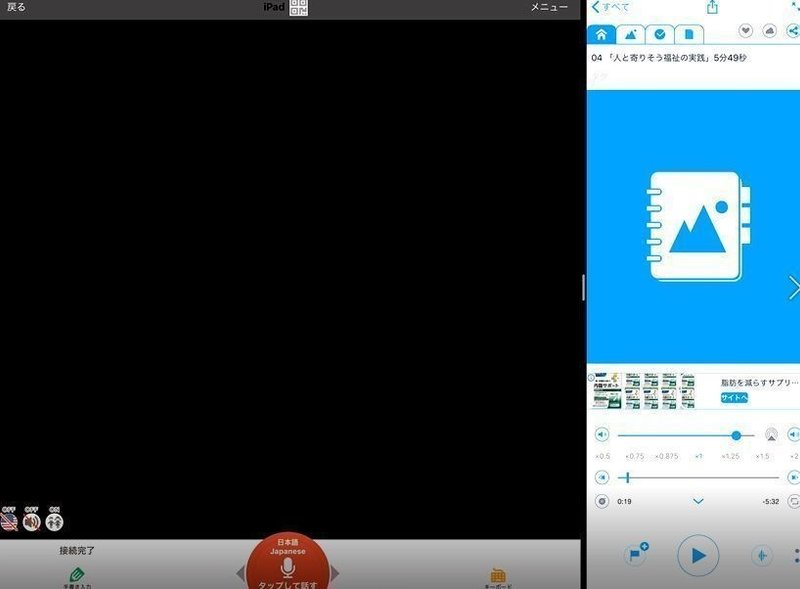
⑤そしたら、プレイヤーで音声を再生します。ちなみに、iCloud Driveからmp3ファイルもダウンロード再生できるので、別に録音したファイルでもOKです。
そのあと、UDトークの「タップして話す」を押します。このとき、下側の緑色がなるべく大きくなるよう調整しましょう。(赤くなったら音が大きすぎます)
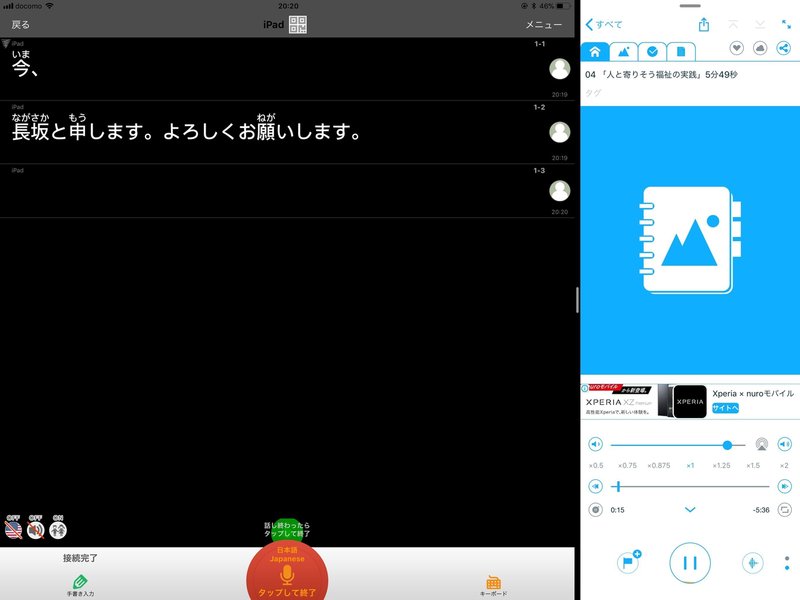
<注意点>
※もし3分以上連続認識させたければ、連続認識アドオン(240円/月)を使うと良いです。
※無料ユーザは、google音声認識などと同じで音声データを学習のために再利用されます。(利用規約参照)
音声の再利用を希望されないケースでは、再利用しないオプション(コンパクトプラン)を適用すると良いです。
3.もし誤字が多ければ…
音声そのものに雑音がおおかったり、話者が明瞭に話さなければ認識がぶれます。これ自体は仕方ないです。
もし、専門用語などが出ない場合は、単語登録をしましょう。

専用サイトから登録をします。

もし、それでも誤字があるようなら、パソコンをつかって直すか、同じような手順でiPhone等をつないで直しましょう。

UDトークアプリにあるQRコードマークを押すと、編集接続用のQRコードを発行できます。
このQRコードをUDトークアプリで撮影して接続するか、「招待する」ボタンを押して接続用のユーザIDを入力すると、編集用アプリで接続し、文章修正することができるようになります。

まあちゃんをつかうと、便利に編集できますよ。認識したそばから、誤字をどんどん直していけます。
認識しおわったころには、編集がおわる、っていう感じです。
ちなみに、まあちゃんつかうと、テキスト・Word・PDFにそのまま保存できます。

Wordへの転送だと、そのまま漢字にルビもつきまっせ。
4.どうでしょ?
このアプリが採用している音声認識のエンジンは、国内でもトップレベルの認識率です。また、音声再利用をしないオプションが用意されている音声認識は少ないので、このアプリは色んな用途で活用できる幅をもっています。
再生しておけば、文字起こしがおわりますので、すごい便利です。今回は再生アプリでしたが、Voicyなどの音声メディアを横におけば「文字でみえるラジオ」みたいになるので、おもしろいですよ!
開発したり研究したりするのに時間と費用がとてもかかるので、頂いたお気持ちはその費用に補填させていただきます。
